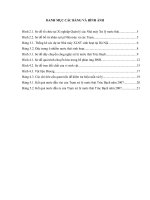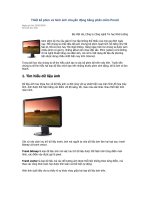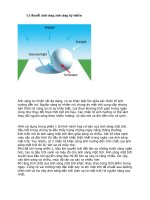File image uploader -Up file và hình ảnh lên nhiều file hosting cùng lúc pptx
Bạn đang xem bản rút gọn của tài liệu. Xem và tải ngay bản đầy đủ của tài liệu tại đây (272.64 KB, 5 trang )
Cùng với sự gia tăng nhu cầu chia sẻ dữ liệu trên internet, các Fle Hosting
cũng xuất hiện ngày một nhiều. Tuy vậy, mỗi dịch vụ này thường có
những ưu nhược điểm riêng: giới hạn về băng thông, dung lượng file…
Để khắc phục điểm này, bạn thường phải dành nhiều thời gian upload dữ
liệu lên nhiều dịch vụ khác nhau để dự phòng và giúp người khác có
nhiều sự lựa chọn hơn trong việc tải về dữ liệu.
Bài viết xin giới thiệu phần mềm miễn phí File & Image Uploader, hỗ trợ
upload file và ảnh tới hơn 100 file hosting cùng lúc.
Phiên bản File & Image Uploader mới nhất 3.87 hỗ trợ upload lên 111
File hosting (88 trang lưu trữ file và 23 trang lưu trữ hình ảnh), được tải
về tại
Số lượng File hosting mới thường xuyên được câp nhật, bạn lên nâng cấp
các phiên bản File & Image Uploader từ mục Help > Update. Danh sách
và thông tin chi tiết của từng hosting được hiển thị từ mục File hoster trên
thanh công cụ.
Các bước sử dụng chương trình
1. Upload file và hình ảnh.
Để upload file hoặc hình ảnh bạn chọn nút Add file (biểu tượng dấu
cộng), chỉ đường dẫn đến file (hoặc ảnh) cần upload hoặc thay bằng thao
tác “kéo & thả” giúp tiết kiệm thời gian. Cửa sổ chương trình hiện ra với
những tùy chọn chính sau:
- Start uploading: file sẽ được upload khi thêm vào danh sách
- Queue for upload:file được thêm vào danh sách nhưng chưa được
upload
- Paused upload: tạm dừng upload
Nếu bạn sử dụng tài khoản có trả phí, hãy tích vào trước ô “Premium”,
chương trình sẽ upload theo tài khoản đăng nhập này.
Theo mặc định, file chỉ được upload tới 1 trang web, khi muốn tăng số
lượng trang web đích, bạn chỉ cần mở rộng cửa sổ chương trình và tích
vào trước hosting mình cần.
Cuối cùng, ấn OK để bắt đầu.
Tiến trình upload được tiến hành lần lượt với từng trang web, thông tin về
quá trình upload được hiển thị ở phần trên của chương trình, liên kết
download được hiển thị ở cửa sổ bên dưới. Bạn có thể sử dụng ngay các
link này để chia sẻ với bạn bè.
2. Các tính năng nâng cao
Các tính năng nâng cao nằm trong menu Tools trên thanh công cụ
- Link checker: kiểm tra các link đã upload
- Link sorter: Sắp xếp các link đã upload theo thứ tự
- Rapidshare Manager: Quản lý tài khoản rapid share, đây là tính năng
giúp bạn theo dõi tài khoản rapidshare từ chương trình mà không cần
đăng nhập vào trang chủ
- Shutdown computer after finish: tự động tắt máy khi upload xong
3. Tùy chỉnh chương trình
Những tùy chỉnh trong mục Tools > Setting giúp bạn dễ dàng sử dụng
File & Image Uploader.
- Connection: Lựa chọn tốc độ đường truyền để tối ưu hóa tốc độ upload
hoặc thay đổi các thông số kết nối nếu máy tính sử dụng proxy.
- Filehoster: Sử dụng các tài khoản đã đăng ký tại các file hosting, bạn
hãy điền đầy đủ thông tin và tích vào trước ô: “Use account”. Nếu
account nào vẫn đang hoạt động, nó sẽ có màu xanh.
- Skin: Thay đổi giao diện của chương trình, theo mặc định sẽ có 3 kiểu
giao diện để lựa chọn, bạn có thể tải về bộ giao diện mới từ địa chỉ
Giải nén vào cùng thư mục
chương trình. Các giao diện mới sẽ được cập nhật
- Selection profile: tự chọn các hosting định sẵn theo các profile để
thuận tiện cho việc upload
Chỉ một thao tác đơn giản, dữ liệu đã được chia sẻ trên internet theo
nhiều cách khác nhau, tại sao bạn không thử sử dụng File & Image
Uploader.